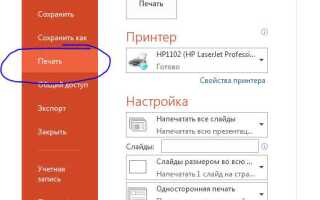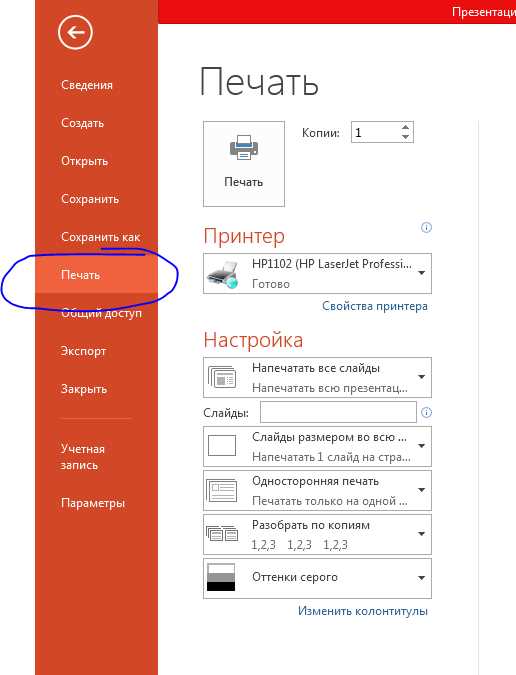
В PowerPoint необходимо перейти в раздел «Печать», выбрать «Параметры» и указать печать слайдов «Полный размер». Если устройство не поддерживает печать без полей, можно настроить минимальные поля вручную через драйвер принтера. Дополнительно стоит сохранить слайды в формате PDF с включенными параметрами без полей, чтобы избежать сжатия и обрезки при печати.
Практическое решение – использовать функции масштабирования и обрезки в настройках печати, которые доступны в современных драйверах. При необходимости можно изменить размер слайда в настройках PowerPoint, подгоняя его под размер листа с учетом отсутствия полей. Такие меры обеспечивают качественную и точную печать слайдов, оптимальную для презентаций и раздаточных материалов.
Настройка размеров слайда для печати без полей
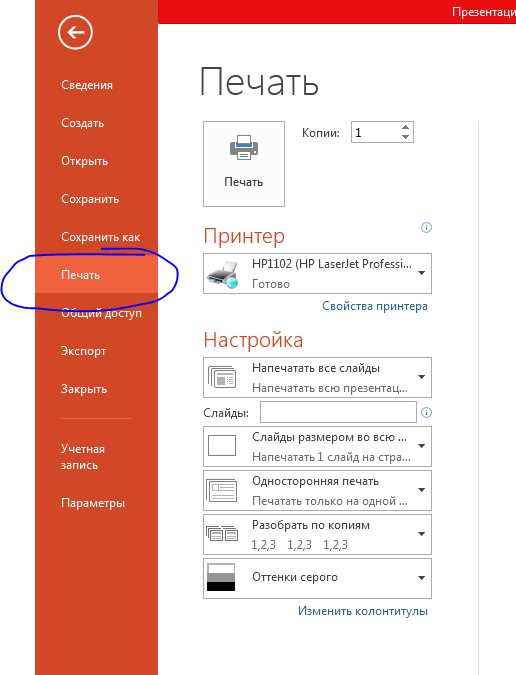
Для печати слайда без полей важно задать точные размеры слайда, соответствующие формату бумаги принтера. В PowerPoint откройте вкладку Дизайн и выберите Размер слайда – Пользовательский размер слайда. Введите ширину и высоту слайда, равные реальным размерам используемой бумаги (например, 210×297 мм для А4). Это позволит избежать масштабирования и обрезки при печати.
Учитывайте, что стандартные принтеры требуют минимальных отступов для захвата бумаги, поэтому выберите режим печати с максимальным использованием поля страницы или установите параметры принтера на «печать без полей» (borderless), если такая функция доступна. В противном случае, слайд будет автоматически уменьшен, чтобы учесть поля принтера.
Для повышения точности распечатки используйте формат слайда 16:9 или 4:3, соответствующий вашему экрану и содержимому, но с учетом точных размеров в миллиметрах. Это исключит искажения пропорций при масштабировании.
Перед печатью рекомендуется проверить параметры масштаба в диалоге печати: выберите «Фактический размер» или 100%, чтобы избежать автоматического подгона под поля принтера. При необходимости отключите опцию «Подгонять по размеру страницы».
Если используется нестандартный формат бумаги, создайте соответствующий пользовательский размер слайда и сохраните шаблон для повторного использования. Это ускорит настройку при следующих печатях без полей.
Выбор формата бумаги и ориентации для печати без обрезки
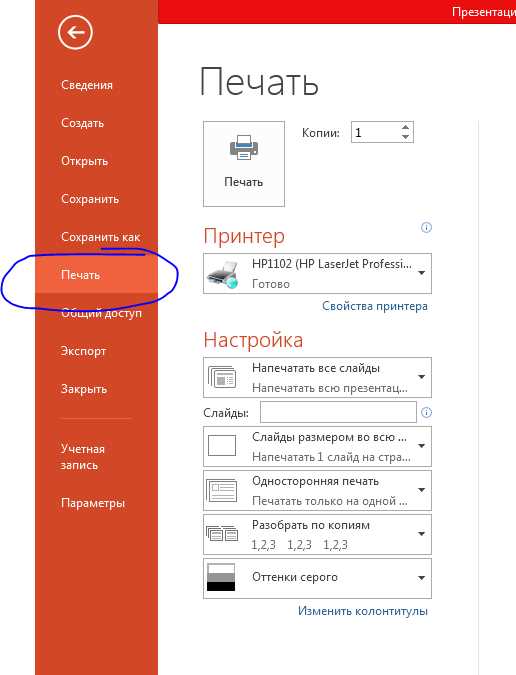
Чтобы распечатать слайд PowerPoint без полей, критично правильно выбрать формат бумаги и ориентацию, соответствующие размерам слайда.
Основные форматы бумаги для печати слайдов:
- A4 (210×297 мм) – стандартный размер, подходит для большинства презентаций, созданных в соотношении 4:3.
- A3 (297×420 мм) – увеличенный формат для слайдов с высоким разрешением или крупной графикой.
- Letter (216×279 мм) – часто используется в США, близок по размеру к A4, подходит для печати 4:3.
Соотношение сторон слайда влияет на выбор ориентации бумаги:
- Соотношение 4:3 – бумага чаще используется в портретной ориентации (высота больше ширины), но если слайд вытянут горизонтально, ориентируйте лист в ландшафтную позицию.
- Соотношение 16:9 – рекомендуется выбирать ландшафтную ориентацию для полного заполнения листа без полей.
Рекомендации для точной подгонки слайда к бумаге:
- В настройках печати укажите тот же формат бумаги, что и размер слайда в PowerPoint (например, A4 для 4:3 или нестандартный размер под 16:9).
- Выберите ориентацию, совпадающую с пропорциями слайда, чтобы избежать масштабирования и обрезки.
- Установите масштаб печати в 100%, исключив автоматическое подгонку под размер страницы.
- Если стандартный формат не совпадает с размером слайда, используйте пользовательские размеры бумаги, соответствующие точным параметрам слайда (например, 25,4×14,29 см для 16:9 при A4 ширине).
Точный подбор формата и ориентации предотвращает добавление полей и искажения изображения, сохраняя визуальную целостность презентации.
Использование параметров принтера для печати без полей
Для печати слайда PowerPoint без полей необходимо настроить параметры принтера, поддерживающего функцию borderless (без полей). В свойствах принтера выберите режим «Без полей» или «Печать без полей». Если такой опции нет, возможно, модель устройства не поддерживает этот режим аппаратно.
Перед печатью откройте «Свойства принтера» через диалоговое окно печати в PowerPoint. В разделе «Размер бумаги» выберите формат, максимально соответствующий размеру слайда, например A4 или Letter. В настройках качества печати укажите максимальное разрешение для устранения искажений по краям.
При печати без полей важно отключить масштабирование и подгонку под страницу, чтобы изображение не уменьшалось, иначе появятся поля. Убедитесь, что опция «Масштабировать по размеру страницы» выключена. Некоторые драйверы предлагают функцию «Растянуть до края» – её следует активировать.
Если драйвер принтера не содержит нужных опций, воспользуйтесь специализированным программным обеспечением для печати, которое позволяет вручную задать поля равными нулю. Для принтеров Epson, Canon и HP обычно доступны утилиты с такими настройками.
После настройки параметров рекомендуют выполнить тестовую печать на обычной бумаге, чтобы проверить отсутствие полей и корректность обрезки. При регулярной печати без полей настройте профиль печати и сохраните его для быстрого доступа.
Подготовка изображения слайда для печати без полей в PowerPoint
Для печати слайда без полей необходимо сначала экспортировать его как изображение высокого разрешения. В PowerPoint откройте нужный слайд и выберите «Файл» → «Сохранить как». В поле «Тип файла» выберите формат PNG или TIFF, так как эти форматы сохраняют качество и поддерживают прозрачность, что важно для корректной печати без обрезки.
При сохранении укажите разрешение не менее 300 dpi (точек на дюйм), что соответствует профессиональному стандарту для печати. Для этого после выбора места сохранения нажмите «Параметры» и вручную задайте разрешение. Если такой возможности нет, экспортируйте изображение стандартным способом, а затем в графическом редакторе увеличьте разрешение до 300 dpi без изменения размеров.
Размер изображения должен совпадать с фактическим размером бумаги для печати, например, для формата А4 – 210×297 мм. В PowerPoint установите размеры слайда через меню «Дизайн» → «Размер слайда» → «Настраиваемый размер», где укажите точные параметры в миллиметрах. Это обеспечит соответствие границ слайда и страницы при печати.
Перед экспортом отключите все направляющие и лишние элементы, чтобы на изображении остался только сам контент слайда. Проверьте отсутствие теней или эффектов, выходящих за пределы слайда, которые могут быть обрезаны принтером.
Для проверки правильности подготовки изображения откройте экспортированный файл в просмотрщике или графическом редакторе и проверьте, что края изображения совпадают с границами листа без лишних белых полей.
Как сохранить слайд в формате PDF для печати без полей
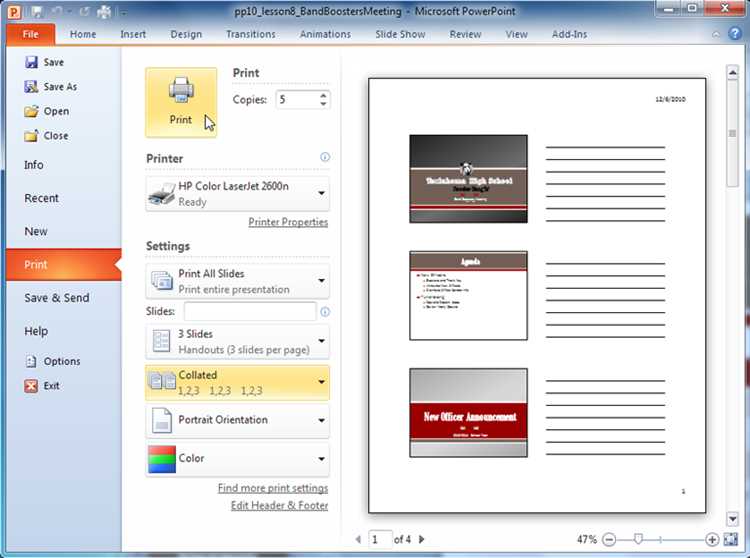
Для полной уверенности в отсутствии полей рекомендуется в настройках принтера выбрать «Без полей» или «Borderless» (если доступно), а также задать пользовательский размер страницы в параметрах PDF-принтера, совпадающий с размером слайда. Это гарантирует, что содержимое будет точно по краям страницы без сжатия или смещения. В случае использования сторонних PDF-программ откройте созданный файл и проверьте поля с помощью функции предварительного просмотра печати. При необходимости отрегулируйте масштаб печати на 100% без автоматического подгона.
В итоге, правильный размер слайда и точные параметры экспорта, совместно с проверкой и настройкой печати, обеспечат PDF без полей, готовый к профессиональной печати.
Проверка и исправление обрезки слайда при печати
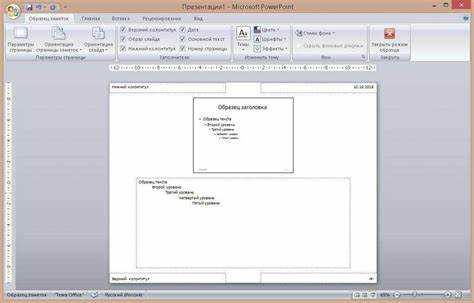
Перед печатью слайда без полей важно убедиться, что содержимое не выходит за границы страницы и не обрезается. Для этого в PowerPoint активируйте режим предварительного просмотра печати, где отображается точное расположение слайда на листе. Если часть слайда обрезается, проверьте параметры поля в настройках принтера – установите минимальные или нулевые поля, если устройство это поддерживает.
Для корректной печати без полей в настройках PowerPoint выберите «Настройка страницы» и укажите размер бумаги, совпадающий с реальным размером листа. В разделе «Параметры печати» отметьте опцию «Печать без полей» или максимально уменьшите поля вручную. Если принтер не поддерживает бескромочную печать, используйте масштабирование слайда на 95–98%, чтобы избежать обрезки крайних элементов.
Обязательно проверьте, что все важные элементы находятся на расстоянии не менее 5 мм от края слайда. Если используются изображения, задайте им обрезку с выходом за границы слайда (bleed), чтобы компенсировать возможные сдвиги бумаги при печати. После настройки сделайте пробную печать на обычной бумаге для оценки результата и при необходимости скорректируйте масштаб или положение элементов.
Вопрос-ответ:
Почему при печати слайда PowerPoint остаются белые поля, хотя я выбрал формат A4?
Белые поля появляются из-за того, что большинство принтеров по умолчанию добавляют отступы, чтобы избежать обрезки изображения. Даже если вы в PowerPoint выбрали формат A4 и заполнили слайд полностью, принтер может всё равно оставить небольшой промежуток по краям. Чтобы свести поля к минимуму, в настройках принтера нужно найти опцию «Печать без полей» (borderless printing), если она поддерживается. Также проверьте, что размер слайда соответствует размеру бумаги: например, A4 — это 21 × 29,7 см.
Какой размер слайда установить, чтобы он печатался без полей?
Если вы планируете печатать на листе A4, установите размер слайда 21 см по ширине и 29,7 см по высоте (или наоборот, если нужен альбомный формат). Это делается через меню «Дизайн» — «Размер слайда» — «Настраиваемый размер слайда». Но этого недостаточно: печать без полей зависит ещё и от возможностей вашего принтера. Если он не поддерживает печать «в край», даже идеально подогнанный размер не даст нужного результата.
Можно ли распечатать слайд PowerPoint без полей на любом принтере?
Нет, не на каждом. Возможность печати без полей зависит от модели принтера. Некоторые устройства, особенно офисные лазерные, не поддерживают печать «в край». Такие функции чаще встречаются у фотопринтеров и струйных моделей. Прежде чем настраивать слайды, проверьте технические характеристики вашей техники. Если этой опции нет, можно распечатать слайд с полями, а потом аккуратно обрезать бумагу по нужному контуру.
Как отключить поля при печати презентации в формате PDF?
Сначала сохраните слайд как PDF — для этого в PowerPoint нажмите «Файл» → «Сохранить как» → выберите формат PDF. Затем откройте файл в программе, через которую собираетесь печатать (например, Adobe Acrobat Reader). Там в окне печати выберите «Настроить размер страницы» и установите масштаб 100% или «Настоящий размер». Если принтер поддерживает печать без полей, можно активировать эту опцию в его настройках. В противном случае поля всё равно останутся.